Prehliadač – Ako vynútiť otvorené odkazy v prehliadači Chrome ich sťahujte? ? Minitool
Ako otvoriť moje sťahovanie v systéme Windows
4. .
Ako vynútiť otvorené odkazy v prehliadači Chrome ich nestiahnite?
Chcem otvoriť odkaz, ktorý je .Formát PSD s Photoshopom Po kliknutí v prehliadači Google Chrome ako Firefox, ktorý ma žiada, aby som otvoril alebo stiahol súbor. Ale chrome Google sťahuje súbor automaticky. Ako môžem prinútiť otvoriť odkazy v prehliadači Chrome bez sťahovania? Odkazy sú určené pre miestne súbory.
8 439 22 22 Zlaté odznaky 75 75 Strieborné odznaky 99 99 Bronzové odznaky
spýtal sa 19. februára 2013 o 7:57
1 382 2 2 Zlaté odznaky 12 12 strieborné odznaky 14 14 Bronzové odznaky
7 odpovedí 7
Ak chcete, aby sa niektoré typy súborov otvorili vo vašom počítači, namiesto sťahovania prehliadača Chrome.
Typ súboru si musíte stiahnuť raz, potom hneď po tomto stiahnutí, pozrite sa na stavovú lištu v dolnej časti prehliadača. Kliknite na šípku vedľa tohto súboru a vyberte možnosť „Vždy otvoriť súbory tohto typu“. HOTOVÝ.
Teraz sa typ súboru vždy otvorí pomocou vášho predvoleného programu.
Ak chcete resetovať túto funkciu, prejdite na nastavenia nastavení / vopred a pod „Stiahnutie..„Sekcia, je tu tlačidlo na resetovanie„ všetky “automatické stiahnutie
Dúfam, že to pomôže.. 🙂
Vizuálne pokyny, ktoré sa nachádzajú tu:
odpovedal 18. júna 2014 o 16:00
882 7 7 Strieborné odznaky 3 3 Bronzové odznaky
To vám nezabráni v sťahovaní súboru. Jednoducho sa otvára automaticky stiahnutý súbor.
To celkom neodpovedá na otázku, pretože otázka chce zabrániť sťahovaniu. To nezabráni sťahovaniu, iba automaticky otvorí stiahnutý súbor.
V systéme Windows to otvorí súbor v poznámkovom bloku. Chceli by ste vedieť, ako čítať „akékoľvek.log „z prehliadača Chrome priamo (ako je vidieť“ nejaké.súbory txt)
Súhlasím s Larrym. To nezabráni sťahovaniu, a preto na otázku neodpovedá. Odpoveď hosťa nižšie.
Dá sa to dosiahnuť prostredníctvom rozšírenia:
- Pre chróm, nanesenie zaťaženia
- Ak je načítanie súboru ASCII, môže byť požadované farebné kódovanie, to sa dá urobiť pomocou syntaxtického rozšírenia
Odpoveď 19. februára 2019 o 0:04
1 336 1 1 Zlatý odznak 15 15 Strieborné odznaky 20 20 Bronzové odznaky
Toto je najpriaznivejšia odpoveď, pretože je pravdepodobne často spôsobená displejom obsahu: príloha . V mojom prípade si však myslím, že problémom bol typ obsahu: aplikácia/oktetový reťazec, ani tento ani žiadny z ďalších rozšírení hlavičky, ktoré som našiel pre prehliadača Chrome, nemohol problém vyriešiť problém. :/
Wow, neopublika je naozaj skvelá! Hľadám to celé roky, si môj Spasiteľ! 😉
(Pre „Unsispozícia“) Je to perfektné, presne to, čo som potreboval pre tieto stránky, ktoré si dali stiahnutie odkazov namiesto prezerania na novej karte! Funguje perfektne (pomocou tohto v Edge BTW), ako som čakal!
. Ako riešenie používam kartu IE z obchodu Chrome. Je to rozšírenie, ktoré beží IE – čo umožňuje otváranie bez uloženia – vo vnútri aplikácie prehliadača Chrome.
Nie je to najlepšie riešenie, ale zatiaľ je to efektívna „záplata“.
odpovedal 26. augusta 2015 o 20:47
91 1 1 Strieborný odznak 1 1 Bronzový odznak
Žiadny prehliadač nemôže otvoriť súbory bez uloženia; To je základné výpočty. Je to len to, že ho niektorí prehliadače vymažujú, keď ho použijete.
„Žiadny prehliadač nemôže otvoriť súbory bez uloženia“, ktoré je nesprávne. Prehliadač by mal byť schopný otvoriť súbor bez uloženia, ak je súbor už uložený ako v prípade tejto otázky – „Odkazy sú určené pre miestne súbory.„
@Forresthopkinsa bez úspory; To je základné výpočty, niekomu zabudnú na mapovanie pamäte, potrubia/streamy, zdieľané pufre; doslova niečo z vecí ešte základnejších ako súbory. Je to pravdepodobne pravda prehliadačy vždy ušetrite na %TMP %, ale to je pravdepodobne viac pre kompatibilitu s väčšinou programov, s ktorým by niekto mohol chcieť otvoriť údaje. Bolo by chybou predpokladať, že to je prípad všetkých programov (ktoré odosielajú alebo prijímajú údaje súboru) alebo ich deklarujú ako hlavnú pravdu výpočtu. Určite by ste si mohli „stiahnuť“ akýkoľvek súbor priamo do Stdin of Vim, napríklad žiadny disk uložiť vôbec.
Ste technicky správny – najlepší druh správneho. Nemyslím si však, že sa tu vzťahuje streamovanie/atď
@Forresthopkinsa v skutočnosti existuje obrovský prípad použitia, v ktorom je úložisko pamäte relevantné v prehliadačy konkrétne. Režim.
Ako otvoriť moje sťahovanie v systéme Windows?
Po stiahnutí súborov do počítača pomocou internetu viete, kde sú stiahnuté súbory a ako otvoriť stiahnuté súbory? V tomto príspevku Minitool vám ukážeme, ako otvoriť stiahnuté súbory, ako nájsť priečinok sťahovania a ako zmeniť priečinok sťahovania v rôznych situáciách.
Zvyčajne používate internet na sťahovanie súborov a váš systém Windows ukladá vaše stiahnuté súbory na zadané umiestnenie. Možno ste si stiahli niektoré súbory, odkedy ste začali používať zariadenie. Stiahnuté súbory nájdete a priamo ich použite. To pre vás ušetrí veľa času.
V tomto príspevku vám ukážem, ako otvorím stiahnutie v systéme Windows a Mac. Dúfam, že vám to pomôže vyriešiť váš problém.
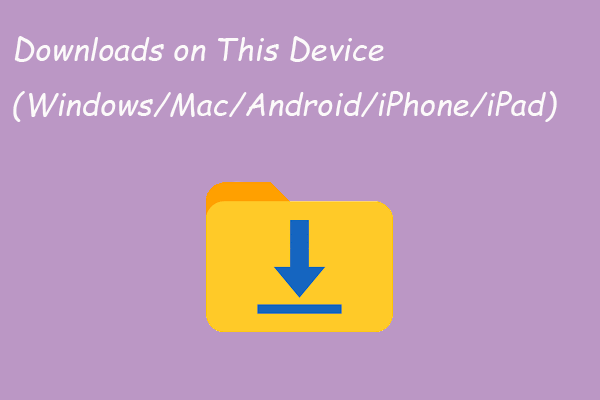
Kde sú sťahovanie na tomto zariadení (Windows/Mac/Android/iOS)?
Ak chcete vedieť, kde sú vaše sťahovanie v systéme Windows, Mac, Android, iPhone alebo iPad, môžete si prečítať tento príspevok, aby ste dostali odpoveď.
Metóda 1: Otvorené stiahnuté súbory v systéme Windows
Windows má predvolený priečinok sťahovania, ktorý je pomenovaný ako K stiahnutiu. Pri sťahovaní súboru alebo programu sa sťahovanie zvyčajne uloží do tohto priečinka. Viete, kde je priečinok sťahovania? Tieto spôsoby môžete použiť na nájdenie priečinka sťahovania a otvorené stiahnuté súbory:
1. Kliknutie Štart a potom kliknite na svoje meno používateľa. Potom by ste mali vidieť priečinok sťahovania v okne, ktorý ste otvorili.
. Otvorte Prieskumník súborov Windows a uvidíte K stiahnutiu priečinok pod Obľúbené Zložky
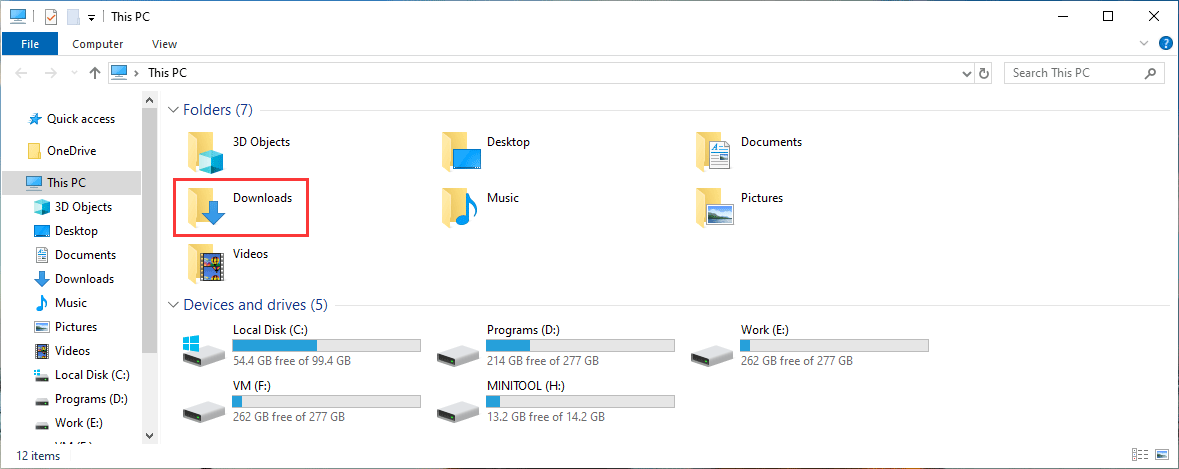
. Výhra+r otvor Spustenie Potom napíšte shell: sťahovanie do Spustenie políčka a stlačte Vstup otvorenie priečinka sťahovania.
4. Ak nenájdete stiahnuté súbory v priečinku Downloads, môžete vyhľadávať súbory v prieskume súborov pomocou názvu súboru.

Ako hľadať súbory v systéme Windows 10? (V rôznych prípadoch)
Ako hľadať súbory v systéme Windows 10? V tomto článku vám ukážeme tri metódy na vykonanie vyhľadávania súborov Windows 10 podľa názvu, typu a obsahu súborov.
Metóda 2: Otvorte súbory na stiahnutie prehliadača Chrome
Ak používate Chrome na sťahovanie súborov, môžete ľahko nájsť priečinok sťahovania pomocou týchto spôsobov:
- .
- Kliknite na ponuku 3-body a potom vyberte K stiahnutiu. V riadku môžete tiež vidieť skratku: Ctrl+j. Ctrl+j Zobraziť vaše stiahnuté súbory, ktoré sa sťahujú pomocou prehliadača Chrome.
- Kliknutím na nich môžete priamo otvoriť stiahnuté súbory.
- Pokiaľ ste neodstránili stiahnutú úlohu, môžete vidieť a Odkaz v každej úlohe sťahovania. Kliknutím na tento odkaz otvoríte priečinok sťahovania.

Ako zmeniť priečinok sťahovania pre prehliadač Chrome?
. Môžete ho zmeniť podľa svojich požiadaviek. Tu je to, čo môžete urobiť:
- Otvorený chróm.
- .
- Umiestnenie sťahovania môžete vidieť v strednej časti rozhrania. Môžete kliknúť na Zmena tlačidlo a potom vyberte požadované umiestnenie v počítači, aby ste ho nastavili ako priečinok sťahovania.
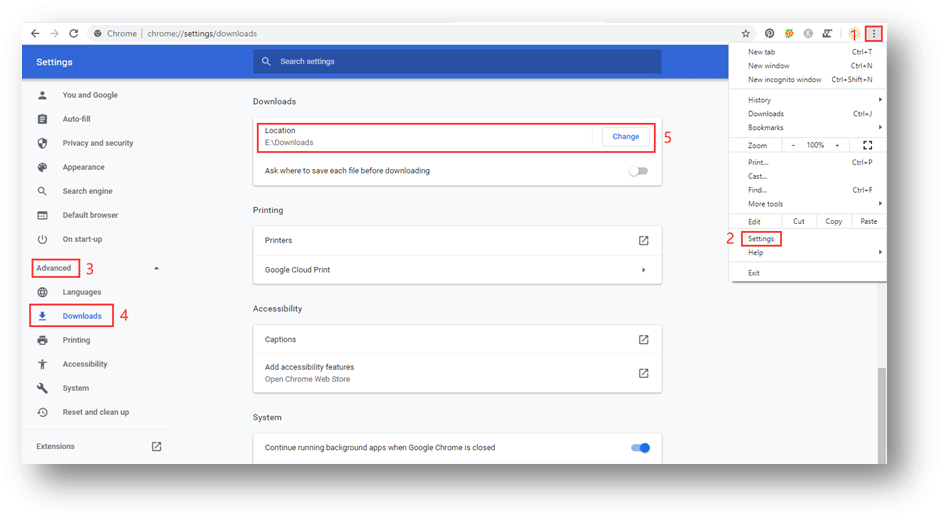
Metóda 3: Otvorte súbory Firefox Stiahnite
Ak používate Firefox, môžete použiť tieto kroky na nájdenie priečinka sťahovania a otvorené stiahnuté súbory:
2. Knižnica tlačidlo, ktoré je na pravej strane pravice webového prehliadača.
3. Vybraný K stiahnutiu A uvidíte nedávno stiahnuté súbory. Kliknutím na ne môžete otvoriť stiahnuté súbory.
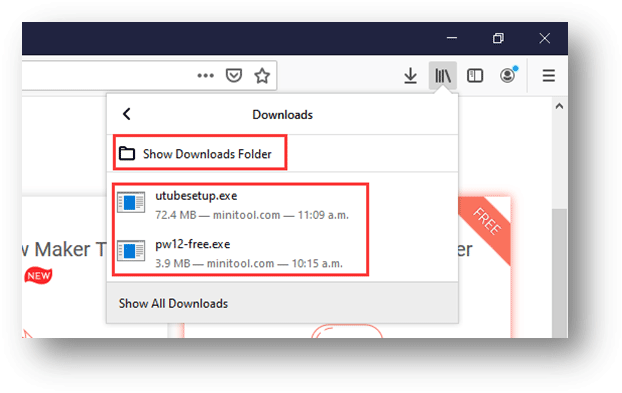
.
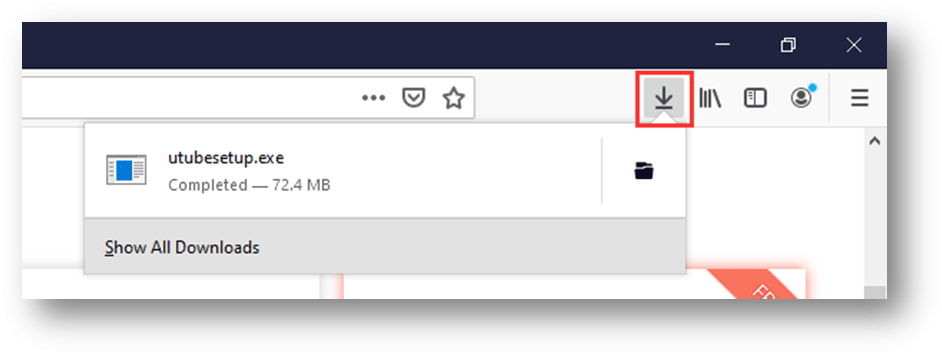
4. Ak chcete skontrolovať priečinok sťahovania, môžete kliknúť Zobraziť priečinok otvorenie priečinka sťahovania.
Ako zmeniť priečinok sťahovania pre Firefox?
- Otvorený firefox.
- .
- Vyberte možnosti.
- Posúvať nadol Súbor a aplikácie
- Kliknutie Prehliadať pod K stiahnutiu a potom si môžete vybrať potrebné miesto, aby ste ho nastavili ako K stiahnutiu
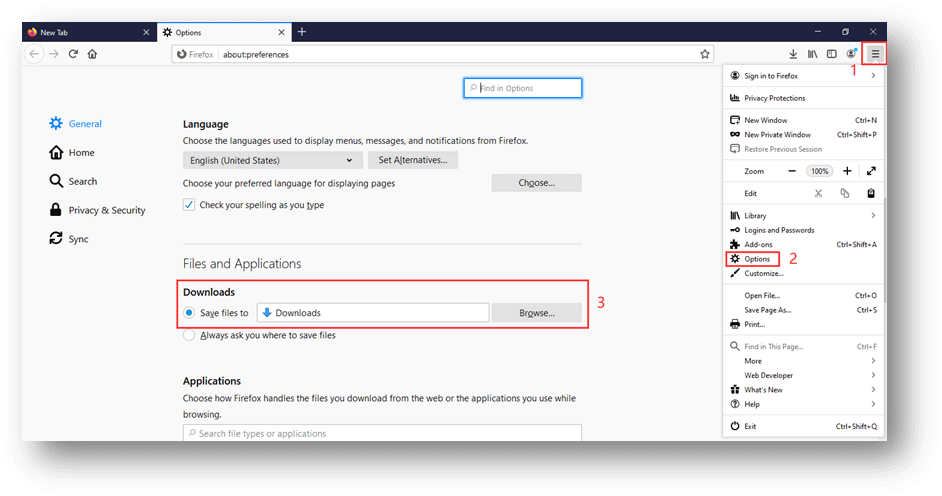
Metóda 4: Open Edge Downloads súbory
Ak používate Microsoft Edge, môžete postupovať podľa týchto krokov na otvorenie stiahnutých súborov a nájsť priečinok sťahovania:
- Hranda.
- Kliknúť na 3 bodový Menu a potom vyberte K stiahnutiu.
- Uvidíte predchádzajúce stiahnuté súbory. . Ak chcete otvoriť priečinok sťahovania, môžete kliknúť na číslo Otvorte zložku
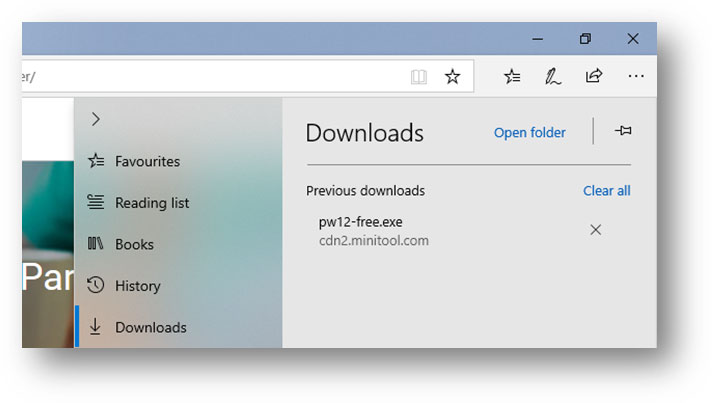
Ako zmeniť priečinok sťahovania pre Edge?
Ak chcete zmeniť priečinok sťahovania pre Edge, môžete:
- Ísť do Menu 3-bodov> Nastavenia.
- Prejdite nadol na K stiahnutiu
- Kliknúť na Zmena tlačidlo a potom si môžete vybrať potrebné umiestnenie, aby ste ho nastavili ako priečinok sťahovania.

Po prečítaní tohto príspevku by ste mali vedieť, ako otvoriť stiahnuté súbory, ako nájsť priečinok sťahovania a ako zmeniť priečinok sťahovania v systéme Windows. Ak máte nejaké súvisiace otázky, môžete nám dať vedieť v komentári.
- twarch
- redit
O autorovi
Stella pracuje v softvéri Minitool ako anglický editor viac ako 7 rokov. Jej články pokrývajú hlavne polia obnovy údajov vrátane obnovy údajov o úložných médiách a obnovy údajov o telefóne, videí YouTube, riadenia oddielov a konverzií videa.
